-
Empfehlungen anzeigen und Ihre ADCs und Anwendungen effizient verwalten
-
-
-
Datenvolumen von optimierten und unoptimierten ABR-Videos vergleichen
-
Art der gestreamten Videos und verbrauchtes Datenvolumen aus Ihrem Netzwerk anzeigen
-
Optimierte und unoptimierte Wiedergabezeit von ABR-Videos vergleichen
-
Bandbreitenverbrauch von optimierten und unoptimierten ABR-Videos vergleichen
-
Optimierte und unoptimierte Anzahl der Wiedergaben von ABR-Videos vergleichen
-
ADM-Protokollmeldungen zur Verwaltung und Überwachung Ihrer Infrastruktur verwenden
-
-
-
Einen ADM-Server nur als Pooled License Server konfigurieren
-
Eine unbefristete Lizenz in NetScaler VPX auf ADC Pooled Capacity aktualisieren
-
Aktualisieren einer unbefristeten Lizenz in NetScaler MPX™ auf ADC Pooled Capacity
-
Eine unbefristete Lizenz in NetScaler SDX™ auf ADC Pooled Capacity aktualisieren
-
NetScaler Pooled Capacity auf ADC-Instanzen im Cluster-Modus
-
This content has been machine translated dynamically.
Dieser Inhalt ist eine maschinelle Übersetzung, die dynamisch erstellt wurde. (Haftungsausschluss)
Cet article a été traduit automatiquement de manière dynamique. (Clause de non responsabilité)
Este artículo lo ha traducido una máquina de forma dinámica. (Aviso legal)
此内容已经过机器动态翻译。 放弃
このコンテンツは動的に機械翻訳されています。免責事項
이 콘텐츠는 동적으로 기계 번역되었습니다. 책임 부인
Este texto foi traduzido automaticamente. (Aviso legal)
Questo contenuto è stato tradotto dinamicamente con traduzione automatica.(Esclusione di responsabilità))
This article has been machine translated.
Dieser Artikel wurde maschinell übersetzt. (Haftungsausschluss)
Ce article a été traduit automatiquement. (Clause de non responsabilité)
Este artículo ha sido traducido automáticamente. (Aviso legal)
この記事は機械翻訳されています.免責事項
이 기사는 기계 번역되었습니다.책임 부인
Este artigo foi traduzido automaticamente.(Aviso legal)
这篇文章已经过机器翻译.放弃
Questo articolo è stato tradotto automaticamente.(Esclusione di responsabilità))
Translation failed!
Upgrade einer Dauerlizenz in einer NetScaler SDX auf NetScaler Pool-Kapazität
Wichtig:
Das dateibasierte Lizenzierungssystem (auch als manuell verwaltete Berechtigungen bezeichnet), das traditionell zur Aktivierung verschiedener On-Premises-Komponenten verwendet wird, wird am 15. April 2026 das Ende seiner Lebensdauer (EOL) erreichen. Der License Activation Service (LAS) ist die Technologie der nächsten Generation für Produktaktivierungen in der gesamten Suite der Citrix-Produkte. LAS wird nach dem 15. April 2026 die einzige Möglichkeit sein, NetScaler-Instanzen zu aktivieren und zu lizenzieren, wobei NetScaler Flex-Lizenzen (CPL/UHMC), ältere NetScaler Pool-Lizenzen und NetScaler Bandbreitenlizenzen mit fester Laufzeit unterstützt werden. Um weiterhin unterstützt zu werden, müssen Ihre NetScaler- und NetScaler Console-Bereitstellungen auf einer LAS-kompatiblen Version sein.
Die mindestens erforderlichen NetScaler®-Versionen, die LAS-kompatibel sind, sind:
NetScaler ADCs: 14.1 51.x, 13.1 60.x, 13.1 37.x (FIPS)
NetScaler SVM: 14.1 51.x, 13.1 60.x
NetScaler Console Service: wird LAS ab Anfang September unterstützen.
Alle anderen Formen älterer NetScaler-Lizenzen wie Pooled vCPU, CICO, Dauerlizenzen werden mit LAS nicht unterstützt. NetScaler-Instanzen, die Dauerlizenzen ohne aktive Wartung nutzen, werden nach dem Upgrade auf die oben genannten Softwareversionen nicht mehr lizenziert sein.
LAS-basierte Lizenzen sind möglicherweise für Kunden nicht verfügbar, wo dies gesetzlich oder durch Vorschriften verboten ist.
Wenn Sie Fragen oder Bedenken haben, wenden Sie sich an den Kundendienst. Citrix kann Ihre Citrix-Wartung bei Nichteinhaltung dieser Anforderungen ohne Haftung einschränken oder aussetzen, zusätzlich zu allen anderen Rechtsmitteln, die Citrix gesetzlich oder nach Billigkeit zustehen. Diese Anforderungen gelten nicht, wo sie gesetzlich oder durch Vorschriften verboten sind.
Eine NetScaler SDX Appliance mit Dauerlizenz kann auf eine NetScaler Pool-Kapazitätslizenz aktualisiert werden. Das Upgrade auf eine NetScaler Pool-Kapazitätslizenz ermöglicht es Ihnen, Lizenzen aus dem Lizenzpool bei Bedarf NetScaler Appliances zuzuweisen. Sie können die ADC Pool-Kapazitätslizenz auch für NetScaler-Instanzen konfigurieren, die im Hochverfügbarkeitsmodus konfiguriert sind.
Wichtig
Die Umwandlung von einer Dauerlizenz in eine Pool-Kapazitätslizenz ist ein unidirektionaler Lizenzberechtigungsprozess. Sie können die Pool-Kapazitätslizenz nicht wieder in eine Dauerlizenz umwandeln.
Für das Upgrade der SDX Appliance auf eine NetScaler Pool-Kapazitätslizenz müssen Sie die SDX-Z-Lizenz auf die Appliance hochladen.
Stellen Sie sicher, dass Sie die Berechtigung haben, ADC-Instanzen in ADM hinzuzufügen.
Um sicherzustellen, dass die aktuellen Lizenzen nicht beeinträchtigt werden, muss der Kunde die gleiche Anzahl von Instanzen und Bandbreite zuweisen, die als Teil der Dauerlizenz verfügbar ist.
So aktualisieren Sie auf NetScaler Pool-Kapazität:
-
Geben Sie in einem Webbrowser die IP-Adresse der SDX Appliance ein, z. B. http://192.168.100.1.
-
Geben Sie in den Feldern Benutzername und Kennwort die Administratoranmeldeinformationen ein.
-
Klicken Sie auf der Seite Willkommen auf Weiter.
-
Laden Sie die Null-Kapazitätslizenz hoch. Navigieren Sie auf der Registerkarte Konfiguration zu System > Lizenzen.
-
Klicken Sie auf der Seite Lizenzen verwalten auf Lizenzdatei hinzufügen.
-
Wählen Sie auf der Seite Lizenzen die Option Lizenzdateien von einem lokalen Computer hochladen und klicken Sie auf Durchsuchen, um die Null-Kapazitätslizenz von Ihrem lokalen Computer auszuwählen. Klicken Sie anschließend auf Fertig stellen.
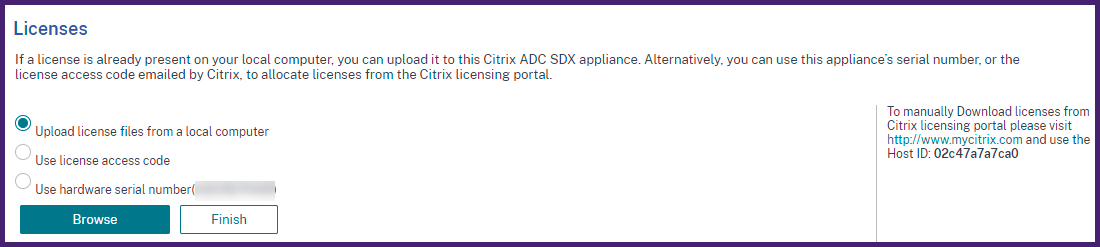
Sobald die Null-Kapazitätslizenz erfolgreich angewendet wurde, wird der Abschnitt Pool-Lizenzen auf der Seite Lizenzen angezeigt.
Hinweis
Um die alte Lizenzdatei zu entfernen, müssen Sie Ihre SDX Appliance nicht neu starten, sodass es zu keiner Ausfallzeit kommt. Für weitere Hilfe wenden Sie sich an das NetScaler Support-Team.
-
Führen Sie im Abschnitt Pool-Lizenzen die folgenden Schritte aus:
-
Geben Sie im Feld Name oder IP-Adresse des Lizenzservers die Details des Lizenzservers ein.
-
Wenn Sie den ADM-Server als Lizenzserver konfigurieren möchten, geben Sie die IP-Adresse des ADM-Servers an.
-
Wenn Sie einen Agenten zur Kommunikation mit dem ADM-Server verwenden, geben Sie die IP-Adresse des ADM-Agenten an.
-
-
Geben Sie im Feld Portnummer den Port des Lizenzservers ein. Standardwert: 27000.
-
Geben Sie Benutzername und Kennwort des Lizenzservers an.
-
Für den ADM-Server geben Sie die Administratoranmeldeinformationen ein.
-
Für den ADM-Agenten geben Sie die Agenten-Anmeldeinformationen ein.
-
-
Klicken Sie auf Lizenzen abrufen.
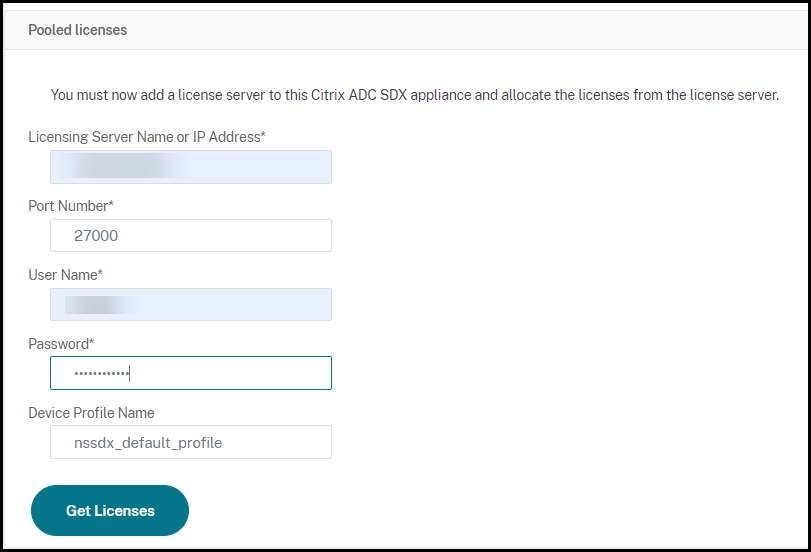
-
-
Geben Sie im Fenster Lizenzen zuweisen die erforderlichen Instanzen und die Bandbreite an und klicken Sie auf Zuweisen.
Auf der Seite Lizenzen verwalten können Sie die Details des Lizenzservers, der Lizenzedition sowie der zugewiesenen Instanzen und der Bandbreite aus dem Pool anzeigen.
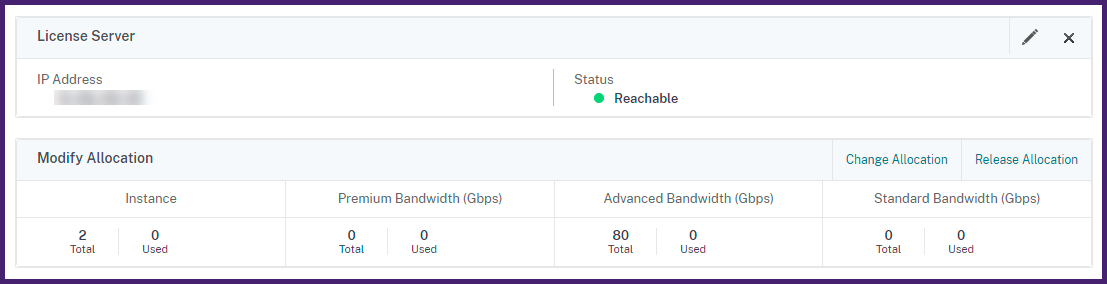
Hinweis
Das Upgrade einer Dauerlizenz auf Pool-Kapazität erfordert keinen Neustart der SDX Appliance.
Teilen
Teilen
In diesem Artikel
This Preview product documentation is Cloud Software Group Confidential.
You agree to hold this documentation confidential pursuant to the terms of your Cloud Software Group Beta/Tech Preview Agreement.
The development, release and timing of any features or functionality described in the Preview documentation remains at our sole discretion and are subject to change without notice or consultation.
The documentation is for informational purposes only and is not a commitment, promise or legal obligation to deliver any material, code or functionality and should not be relied upon in making Cloud Software Group product purchase decisions.
If you do not agree, select I DO NOT AGREE to exit.